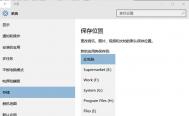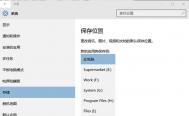win10应用安装位置怎么改
Win8时代,微软限制Windows应用商店应用只能安装在C盘中。对此,很多用户都在抱怨,因为C盘空间实在是太紧张了。在Win10中,微软已经考虑了这个问题,并且提供了解决方案。还不知道这个功能以及还没体验过Windows10预览版的朋友,跟着图老师小编一起来看一下吧。
如何将应用安装到其他分区
第一种方法
打开设置系统存储,会在右侧看到保存位置设置,在这里你可以设置将应用安装到其他分区,甚至是移动存储设备(包括移动硬盘或者U盘),不过不能安装到网络驱动器。

该功能不需要你格式化所选分区,因此分区中的原文件可以保留。不过,出于保险考虑,你应该备份一下自己的文件。
如果你选择安装到移动存储设备,当断开移动存储设备连接后,安装到移动设备中的应用也就无法打开,不过系统仍可正常运行,重新连接移动存储设备后,应用可恢复正常。
当你选择将应用安装到其他分区后,系统会自动在该分区新建三个文件夹:其中一个文件夹与你的计算机同名,用于保存用户配置文件,另外两个文件夹分别为WindowsApps和WpSystem,WindowsApps用于保存应用程序文件,WpSystem用于保存应用相关数据。你可以打开这些文件夹查看文件。

其中,WindowsApps文件夹内的文件都是经过加密的,因此如果你将应用安装到移动存储设备,在设备丢失的情况下也不必担心这部分数据泄露。不过,保存的用户配置文件夹并没有被加密。目前还是预览版本,在后续版本中或许都会被加密。

第二种方法
步骤1、打开注册表编辑器,方法是:打开开始菜单,左键单击运行,出现运行对话框后, 输入regedit

步骤2、找到注册表项HKEY_LOCAL_MACHINESOFTWAREMicrosoftWindowsCurrentVersion
步骤3、在右侧你可以找到数值名称为ProgramFilesDir的项目,里面的默认数值数据为C:Program Files,将这个值修改为你所需要设定的路径,比如D:Program Files,然后确定,退出注册表编辑器

更改应用安装位置后,只有新应用会被安装到新位置,已安装应用不会被自动转移。
这个功能对于只有32GB存储空间的Windows平板来说是非常实用的,用户终于可以把应用安装到SD卡等外部存储设备了。
Win10如何清理系统临时文件?
Win10如何清理系统临时文件?win10已经使用一段时间了,系统使用久了之后会产生大量的临时文件和一些无用的系统缓存,而win10系统也是一样的,这些垃圾文件的存在会在一定程度上影响系统的运行速度,在以往的Windows中我们已经了解到如何清理,那么在Win10系统中我们如清理系统缓存和临时文件呢?下面脚本之家图老师小编就给大家带来方法,一起来看看吧!
操作步骤:
1、单击开始菜单,点击设置;
2、打开设置后,依次打开系统储存;
3、选择你要清理的磁盘,一般我们选择系统分区C盘;
4、选择后,系统人列出储存使用情况,我们选点击下方的临时文件;
5、然后点击删除临时文件按钮就可以了!
(本文来源于图老师网站,更多请访问http://m.tulaoshi.com/windowsshi/)
清理临时文件是将整个系统中系统使用的临时文件全部清理。有的是在系统运行用到的临时文件,包括一些正在浏览的缓存文件,所以速度很慢,并且软件或者功能运行中是清理不掉的。
以上就是图老师图老师小编汇总的清理Win10系统临时文件的方法,希望可以帮助到大家!
win10系统出现多个网络怎么办www.Tulaoshi.com?
在升级了win10系统后许多朋友在设置IP地址时,出现了多个网络,今天图老师小编就带着大家解决这些多余的网络,感兴趣的朋友可以一起看看
具体操作步骤:
1、按win+R组合键呼出运行,输入regedit 完成后点击底部的确定打开注册表,如图;

2、依次展开注册表位置:
HKEY_LOCAL_MACHINE--SOFTWARE--Microsoft--WindowsNT--CurrentVersion--NetworkList--Profiles在左侧窗口中会显示出多个网络(比如网络1,网络2,网络3),除了保留我们正在使用的网络名的文件夹,其他的都删除即可。

3、依次展开HKEY_LOCAL_MACHINE--SOFTWARE--Microsoft--WindowsNT--CurrentVersion--NetworkLis--Signatures--Unmanaged
按照第二步骤一样操作即可。
4、完成操作后,重启电脑后就网络就变成一个了。
关于如何删除Win10的多余网络方法就为大家介绍到这里,实际上Win10有多个网络并不太影响使用,但是没有用的网络留着也是白费,所以干脆删除算了。
Win10系统如何添加桌面背景设置窗口?

具体方法如下:
1、按下键盘Win+R键,调出运行;
2、输入以下命令后回车:
control /name Microsoft.Personalization /page pageWallpaper。

3、这样我们就能在系统中添加桌面背景设置窗口了。
win10系统下怎么更换锁屏壁纸?

具体方法
1.打开开始菜单进入系统设置;

2.选择进入个性化设置;

3.切换到锁屏设置界面;

4.选择背景设置的;

5.切换背景设置为;

6.点击选择需要更换的图片;

7.预览锁屏界面,设置更换成功。

win10程序假死无响应的两种解决办法
win10程序假死无响应该怎么办?win10在使用操作系统过程中,如果电脑时不时出现应用程序无响应的状况。这该如何处理呢?图老师小编就收到关于win10应用程序无响应的例子。下面分享两种解决办法
方法一:
1、如果win10中的应用程序出现不响应的情况,应该是应用程序加载失败了。可以通过重置方法来解决win10应用程序无响应。

2、登录win10系统,用管理员身份运行Powershell(可在Cortana搜索栏、运行和任务管理器中等多个地方输入Powershell,然后选择打开)

3、输入如下命令后回车 Get-AppXPackage -AllUsers | Foreach {Add-AppxPackage -DisableDevelopmentMode -Register $($_.InstallLocation)AppXManifest.xml}

4、等待一会,该过程将自动完成,完成处应用就重置好了。

5、如果解决不了,可以使用图老师小编提供的小工具来完成,下载地址:

方法二:
第一步、任务栏右键菜单,点击任务管理器。

第二步、在任务管理器界面,点击选择停止响应的程序后,点击底部结束任务,或者右键该程序,选择结束任务。

如果你在进行上面的操作时tulaoshi,发现任务管理器无法完全显示,别急,点击详细信息就可以完整显tulaoshi示出来了。

win10 360浏览器无法上网解决办法
win10 360浏览器无法上网解决办法
1、升级到win10后,360浏览器无法打开网页,但是自带的edge浏览器却可以
原因分析:系统LSP连接损坏,而edge走的和其他浏览器不一样的通道
解决方案:
①、重置winsock或修复LSP
a.单击开始,在开始搜索框中键入cmd,右键单击cmd.exe,单击以管理员身份运行,然后按继续。
b.在命令提示符处键入 netsh winsock reset,然后按 Enter,重启电脑。

c、有安装360安全卫士的小伙伴可以搜索LSP修复工具进行一键修复
(本文来源于图老师网站,更多请访问http://m.tulaoshi.com/windowsshi/)
②、系统其他软件导致打不开
可能由于其他软件不兼容导致网页打不开,卸载即可
如ADBlock广告过滤大师ADSAFE净网大师
2、升级win10后必须使用管理器权限才能打开
有小伙伴反馈升级后双击浏览器打不开了,右键使用管理员权限才能打开
原因分析:不明,可能升级win10后系统权限发生变化。已反馈工程师查看
解决方案:卸载浏览器后重新安装
3、升级win10后浏览器界面字体变得模糊了
原因分析:
①、可能系统设置了大dpi
解决方案:360安全浏览器7.3beta或8.0体验版均对大DPI下做了优化,可以升级看看
②、安装了字体类扩展
可能安装了如Hello雅黑之类的扩展,停用或卸载试试
4、升级win10后360浏览器支持Spartan(斯巴达)内核吗?
最新7.1正式版及7.3beta都已支持在浏览器选项中开启Spartan(斯巴达)内核
7.1设置方法:

7.3设置方法: